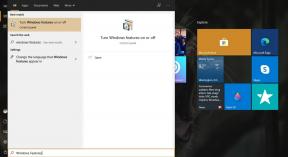Закупената игра не се показва в Uplay: Как да поправя?
Друго полезно ръководство / / August 05, 2021
Uplay на Ubisoft’s е клиент за онлайн игри, който предлага на потребителите да влязат в акаунта в Ubisoft и да започнат да играят онлайн видео игри, които са изброени в платформата, както и други. Предлага се за PC, конзоли и мобилни платформи. Безплатно е да използвате услуга, където заинтересованите потребители могат лесно да се присъединят и да получат изключителни предимства на Ubisoft Club (известен още като Uplay) с постижения. Някои от потребителите обаче съобщават, че закупената игра не се показва в Uplay и имаме няколко възможни поправки по-долу.
Така че, според засегнатите потребители на Uplay, клиентът изобщо не може да открие или разпознае закупената игра и да не се показва в библиотеката на игрите. Той буквално иска да „отключи пълната игра“, въпреки че закупената игра се показва в подредения списък (транзакции), Paypal или дори в банковото извлечение. Ако и вие сте изправени пред същия проблем, вижте ръководството за отстраняване на неизправности по-долу, за да го поправите.
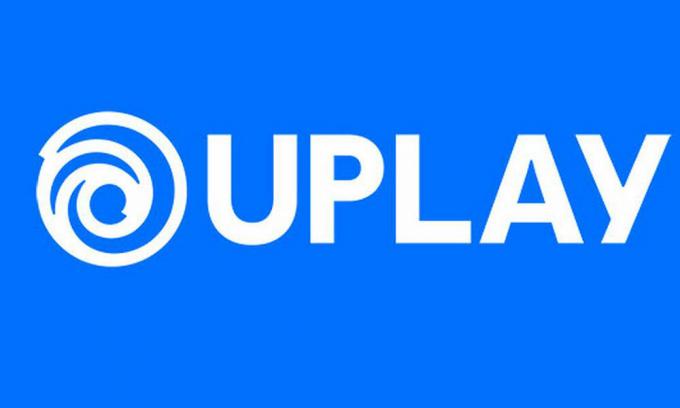
Закупената игра не се показва в Uplay: Как да поправя?
Конкретният проблем е известен на Ubisoft и те признават, че понякога потребителите на акаунти в Ubisoft не могат да видят или да получат закупените игри в своята библиотека с игри, дори след като са го купили онлайн. Според агент за поддръжка от Ubisoft, ако някой се сблъска със същия проблем, незабавно поиска възстановяване чрез Paypal или банковия орган (картодържатели).
Въпреки че няма 100% потвърждение, че всеки път, когато намерите този вид проблем, ще получите възстановяване лесно. Но ако транзакцията за покупка е направена съвсем наскоро и поръчката не се показва в системата на компанията, което означава, че поръчката все още не е обработена. Само при този сценарий потребителите могат незабавно да поискат възстановяване и компанията ще потърси съответно проблема или процеса на възстановяване.
Можем да очакваме, че Ubisoft ще дойде с подобрена системна поддръжка за закупените игри и марка уверете се, че потребителите няма да бъдат разочаровани или да се чувстват измамени по какъвто и да е начин, в случай че не получат възстановяване. Има обаче няколко възможни решения, споменати по-долу, които можете да използвате и веднъж.
- Уверете се, че използвате същия и валиден акаунт или идентификационни данни в Ubisoft, докато купувате и докато влизате в клиента. В случай, че не можете да си спомните потребителското име или паролата на акаунта, моля, свържете се с екипа за поддръжка на Ubisoft.
- Уверете се, че закупената от вас игра не е скрита в библиотеката на компютъра Uplay. Ако не знаете, Uplay предлага на потребителите да скрият игрите си от библиотеката на компютъра и няма да можете да видите премахнатата игра в раздела Игри от библиотеката. Отидете в долната част на библиотеката за игри на Uplay PC> Разгънете раздела Скрити.
- Опитайте се да изтриете кеш папката на Uplay. Просто се насочете към инсталираното местоположение на Uplay на вашето PC устройство> Намерете стартовия панел за игри Ubisoft / Uplay „C: / Program Files (x86) / Ubisoft / Ubisoft Game Launcher ”> Изтриване на папка кеш> Преименуване на папка кеш> Рестартирайте клиента Uplay и опитайте да проверите закупена игра.
Това е, момчета. Надяваме се, че тази статия ви е била полезна. Можете да попитате в коментара по-долу.
Subodh обича да пише съдържание, независимо дали е свързано с технология или друго. След като пише в техническия блог в продължение на една година, той се запалва по него. Той обича да играе игри и да слуша музика. Освен блоговете, той е пристрастяващ към компилациите на компютърни игри и изтичането на смартфони.